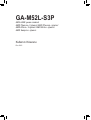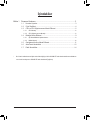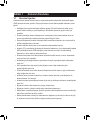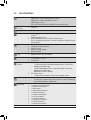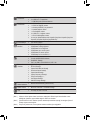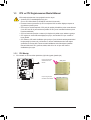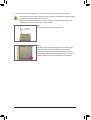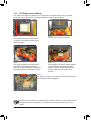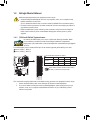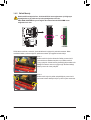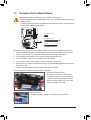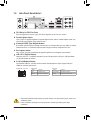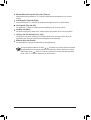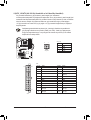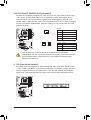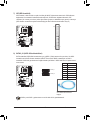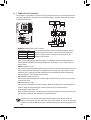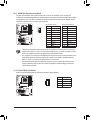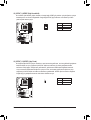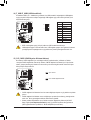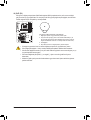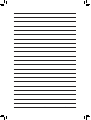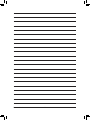GA-M52L-S3P
AM2+/AM2 yuvası anakartı
AMD Phenom™ II işlemci/ AMD Phenom™ işlemci/
AMD Athlon™ II işlemci/ AMD Athlon™ işlemci/
AMD Sempron™ işlemci
Kullanıcı Kılavuzu
Rev. 2301

- 2 -
İçindekiler
Bölüm 1 Donanım Kurulumu ........................................................................................3
1-1 Kurulum Uyarıları ............................................................................................. 3
1-2 Ürün Özellikleri ................................................................................................. 4
1-3 CPU ve CPU Soğutucusunun Monte Edilmesi ................................................. 6
1-3-1 CPU Montajı .............................................................................................................6
1-3-2 CPU Soğutucusunun Montajı ...................................................................................8
1-4 Belleğin Monte Edilmesi ................................................................................... 9
1-4-1 Çift Kanallı Bellek Yapılandırması.............................................................................9
1-4-2 Bellek Montajı ........................................................................................................10
1-5 Genişletme Kartının Monte Edilmesi .............................................................. 11
1-6 Arka Panel Konektörleri ................................................................................. 12
1-7 Dahili Konektörler ........................................................................................... 14
* Bu ürünün kullanılmasına ilişkin daha fazla bilgi için, lütfen GIGABYTE web sitesinde kullanıcı elkitabının
tam sürümüne başvurun GIGABYTE web sitesindedir (İngilizce).

- 3 - Donanım Kurulumu
1-1 KurulumUyarıları
Anakartta birçok hassas elektronik devre ve parça bulunmakta olup bunlar elektrostatik deşarj
(ESD) durumunda hasar görebilir. Dolayısıyla kurulum öncesi lütfen aşağıdaki talimatları yerine
getirin:
Montajdan önce bayiniz tarafından sağlanan anakart S/N (Seri Numarası) etiketi ya da •
garanti etiketini sökmeyin ya da koparmayın. Bu etiketler garantinin geçerli olması için
gereklidir.
Anakart ya da diğer donanım bileşenlerinin montajından ya da çıkarılmasından önce her •
zaman güç kablosu şini elektrik prizinden çekerek AC gücü kesin.
Donanım bileşenlerini anakart üzerindeki dahili konektörlere bağlarken sıkı ve emniyetli bir •
şekilde bağladığınızdan emin olun.
Anakartı tutarken metal uçlara ya da konektörlere dokunmaktan kaçının. •
Anakart, CPU ya da bellek gibi elektronik bileşenleri tutarken en iyi yol elektrostatik boşalma •
(ESD) bilekliği takmaktır. ESD bilekliğiniz yoksa ellerinizi kuru tutun ve statik elektriği
gidermek için önce metal bir nesneye dokunun.
Anakart montajından önce lütfen anakartı antistatik bir altlık üzerine ya da bir elektrostatik •
koruyucu kutu içine yerleştirin.
Anakarttan güç kaynağı kablosunu çıkarmadan önce güç kaynağının kapalı olduğundan •
emin olun.
Gücü açmadan önce güç kaynağı voltaj değerinin yerel voltaj standardına göre •
ayarlandığından emin olun.
Ürünü kullanmadan önce lütfen donanım bileşenlerine ait tüm kablo ve güç konektörlerinin •
bağlı olduğundan emin olun.
Anakartın hasar görmesini önlemek için vidaların anakart devreleri ya da bileşenleri ile •
temas etmesine izin vermeyin.
Anakart üzerinde ya da bilgisayar kasası içinde vida ya da bileşen artıklarının olmadığından •
emin olun.
Bilgisayar sistemini düz olmayan bir yüzeye yerleştirmeyin •
.
Bilgisayar sistemini yüksek sıcaklığa sahip ortamlarda çalıştırmayın. •
Montaj işlemi sırasında bilgisayar gücünün açılması sistem bileşenlerine hasar verebileceği •
gibi kullanıcıya ziksel zarar da verebilir.
Montaj adımlarından herhangi biri hakkında emin değilseniz ya da ürünün kullanımı ile ilgili •
bir sorununuz varsa, lütfen yetkili bir bilgisayar teknisyenine başvurun.
Bölüm1 DonanımKurulumu

Donanım Kurulumu - 4 -
1-2 ÜrünÖzellikleri
CPU AM3/AM2+/AM2 işlemcileri için destek:
AMD Phenom™ II işlemci/ AMD Phenom™ işlemci/
AMD Athlon™ II işlemci/ AMD Athlon™ işlemci/
AMD Sempron™ işlemci
(En son CPU destek listesi için GIGABYTE'ın web sitesine gidin.)
Hiper Aktarma
Veri Yolu 2000 MT/s
Yonga Seti NVIDIA ® nForce 520LE
Bellek 16 GB’a kadar sistem belleğini destekleyen 4 x 1,8V DDR2 DIMM
yuvaları (Not 1)
Çift kanallı bellek mimarisi
DDR2 1066/800 MHz olmayan bellek modülleri desteği
(En son desteklenen hafıza hızları ve hafıza modüller için GIGABYTE'ın web
sitesine gidiniz.)
Ses Realtek ALC892 codec (kodlayıcı/kod çözücü)
Yüksek Çözünürlükte (HD) Ses
2/4/5.1/7.1-kanal
S/PDIF Giriş/Çıkış Desteği
CD Giriş Desteği
LAN Realtek RTL8201 chip (10/100 Mbit)
Artırma Yuvaları 1 x PCI Express x 16 yuvası, x 16’da çalışıyor
2 x PCI Express x 1 yuva
4 x PCI yuva
Depolama
Arayüzü
Yonga Seti :
- 1 x IDE konektör ATA-133/100/66/33 bağlantı noktası, 2 IDE cihazın
bağlanmasına olanak sağlar
- 2 x SATA 3Gb/s Bağlantı noktası, 2 adet SATA 3Gb/s sürücüsünün
bağlanmasına olanak sağlar
- SATA RAID 0 ve RAID 1 Desteği
iTE IT8720 yongası:
- 1 x Disket sürücü konektörü 1 Disket sürücü bağlantı noktası
USB Yonga Seti
- 8 x USB 2.0/1.1 bağlantı noktası (Arka panelde 4, 4 tanesi USB desteği
ile dahili USB başlıklarına bağlanmıştır)
Dahili
Konektörler
1 x 24-pin ATX ana güç konektörü
1 x 4-pin ATX 12V güç konektörü
1 x Disket sürücü konektörü
1 x IDE konektör
2 x SATA 3Gb/s Konektörleri
1 x CPU fan konektörü
1 x Sistem fan Konektörleri
1 x Güç fan konektörü
1 x Ön panel konektörü
1 x Ön panel ses konektörü
1 x CD Giriş konektörü
1 x S/PDIF Giriş konektörü

- 5 - Donanım Kurulumu
(Not 1) Windows 32-bit işletim sistemi sınırlaması nedeniyle 4 GB’tan büyük ziksel bellek monte
edildiğinde gösterilen gerçek bellek değeri 4 GB’tan az olacaktır.
(Not 2) İşlemci/Sistem fan hızı denetim işlevinin desteklenip desteklenmeyeceği, kuracağınız İşlemci/
Sistem soğutucusuna bağlıdır.
(Not 3) EasyTune yazılımında, mevcut işlevler anakart modeline göre değişebilir.
Dahili
Konektörler
1 x S/PDIF Çıkış konektörü
2 x USB 2.0/1.1 Konektörleri
1 x CMOS Ayarları Sıfırlama Atlatıcısı
Arka Panel
Konektörleri
1 x PS/2 klavye bağlantı noktası
1 x PS/2 fare bağlantı noktası
1 x Koaksiyal S/PDIF Çıkış konektörü
1 x paralel bağlantı noktası
1 x seri bağlantı noktası
4 x USB 2.0/1.1 bağlantı noktası
1 x RJ-45 LAN bağlantı noktası
6 x ses jakı (Merkez/Subwoofer Hoparlör Çıkışı/Arka Hoparlör Çıkışı/Yan
Hoparlör Çıkışı/Hat Girişi/Hat Çıkışı/Mikrofon)
I/O Denetleyici iTE IT8720 yongası
Donanım
Monitörü
Sistem voltajı algılama
CPU/Sistem sıcaklığı algılama
CPU/Sistem fan hızı algılama
CPU/Sistem aşırı ısınma uyarısı
CPU/Sistem fan arızası uyarısı
CPU/Sistem fan hızı kontrolü (Not 2)
BIOS 2 x 8 Mbit Flash
Lisanslı AWARD BIOS kullanımı
DualBIOS ™ Desteği
PnP 1.0a, DMI 2.0, SM BIOS 2.4, ACPI 1.0b
Benzersiz
Özellikler
@BIOS Desteği
Q-Flash Desteği
Xpress BIOS Rescue Desteği
Download Center Desteği
XpressInstall Desteği
Xpress Recovery2 Desteği
EasyTune Desteği (Not 3)
Auto Green Desteği
ON/OFF Charge Desteği
Donanımla
Gelen Yazılımlar Norton Internet Security (OEM sürümü)
İşletim Sistemi Microsoft ® Windows® 7/Vista/XP Desteği
Yapı ATX Yapı; 30,5cm x 21,6cm

Donanım Kurulumu - 6 -
1-3 CPUveCPUSoğutucusununMonteEdilmesi
1-3-1 CPUMontajı
A. CPU soketinin ve CPU’nun birinci pinini bulun (küçük bir üçgenle gösterilmiştir.)
CPU montajına başlamadan önce aşağıdaki hususları okuyun:
Anakartın CPU’yu desteklediğinden emin olun. •
(En son CPU destek listesi için GIGABYTE web sitesini ziyaret edin.)
Donanımın hasara uğramaması için CPU montajından önce her zaman bilgisayarı kapatın ve •
güç kablosunu prizden çıkarın.
CPU’nun bir no’lu pinini tespit edin. CPU yanlış bir şekilde yönlendirilirse yerine monte edilemez. •
(Ya da CPU’nun her iki yanında bulunan çentikleri ve CPU yuvası üzerindeki hizalama tuşlarını
konumlandırabilirsiniz.)
CPU’nun üstte kalan yüzeyine ısı aktarımı için düzgünce bir şekilde macun tabakası uygulayın. •
CPU soğutucusu monte edilmeden bilgisayarı açmayın, aksi takdirde CPU aşırı ısınabilir ve •
hasar görebilir.
CPU frekansını CPU teknik özelliklerine göre ayarlayın. Çevre birimlerin standart gereksinimleri •
ile eşleşmediği için sistem veri yolu frekansının, donanım özelliklerinden daha fazla değere
ayarlanmaması tavsiye edilir. Frekansı standart özelliklerden daha fazla değere ayarlamak
isterseniz lütfen bunu CPU, grak kart, bellek, sabit sürücü vb. de içine alan donanım
özelliklerinize göre yapın.
AM3/AM2+/AM2 CPU
AM2 yuvası
Küçük bir Üçgen Işareti
CPU Birinci Pinini Gösterir
Küçük bir Üçgen Işareti
Soketin Birinci Pinini
Gösterir

- 7 - Donanım Kurulumu
B. CPU’yu düzgün bir şekilde anakart CPU yuvasına monte etmek için aşağıdaki adımları izleyin.
Adım 1:
CPU soket kilitleme kolunu tamamen kaldırın.
Adım 2:
CPU birinci pinini (küçük üçgen işareti) CPU soketindeki üçgen
işareti ile hizalayın ve CPU’yu soketine yavaşça yerleştirin.
CPU pinlerinin deliklerine tam olarak oturduğundan emin olun.
CPU sokete yerleştirildiğinde bir parmağınızı CPU’nun ortasına
yerleştirin, kilit kolunu indirin ve tam kilitli konuma mandallaıın.
CPU Soketi
Kilitleme Kolu
CPU montajından önce, bellek modülünün hasara uğramaması için bilgisayarı kapattığınızdan ve •
güç kablosunu prizden çıkardığınızdan emin olun.
CPU’nun CPU soketine girmesi için zorlamayın. CPU yanlış bir şekilde yönlendirilirse yerine •
yerleştirilemez. Bu durum oluşursa CPU yönünü ayarlayın.

Donanım Kurulumu - 8 -
1-3-2 CPUSoğutucusununMontajı
CPU soğutucusunu düzgün bir şekilde CPU’ya monte etmek için aşağıdaki adımları izleyin. (Aşağıdaki
prosedürde örnek soğutucu olarak, kutu ile gelen GIGABYTE soğutucu kullanılmaktadır.)
Adım 1:
Monte edilen CPU’nun üstte kalan yüzeyine
ısı aktarımı için düzgünce bir şekilde macun
tabakası uygulayın.
Adım 2:
CPU soğutucusunu CPU’ya yerleştirin.
Adım 3:
CPU soğutucu klipsini tutma çerçevesinin bir
tarafındaki montaj başlığına geçirin. Dişer
tarafta, CPU soşutucu klipsini direk aþaşı iterek
tutma çerçevesindeki montaj bağlışına geçirin.
Adım 4:
Cam tutamağını sol taraftan sağ tarafa getirerek
(yukarıdaki resimde gösterildiği gibi) yerine
kilitleyin. (Soğutucu montajı ile ilgili talimatlar
için CPU soğutucu kurulum kılavuzunuza
başvurun.)
Adım 5:
Son olarak CPU soğutucu güç konektörünü anakart üzerindeki CPU
fan konektörüne (CPU_FAN) bağlayın.
CPU soğutucusunu sökerken azami dikkat gösterin çünkü CPU soğutucu ile CPU arasında bulunan
termal macun/bant CPU’ya yapışabilir. CPU soğutucusunun tam çıkarılmaması CPU’ya hasar
verebilir.

- 9 - Donanım Kurulumu
1-4 BelleğinMonteEdilmesi
Bellek montajına başlamadan önce aşağıdaki hususları okuyun:
Anakartın belleği desteklediğinden emin olun. Aynı kapasite, marka, hız ve yongalara sahip •
bellekler kullanılması tavsiye edilir.
(En son desteklenen hafıza hızları ve hafıza modüller için GIGABYTE'ın web sitesine gidiniz.)
Donanımın hasara uğramaması için bellek montajından önce her zaman bilgisayarı kapatın ve •
güç kablosunu prizden çıkarın.
Bellek modülleri hatalı montajı önlemek için özel ve kullanımı kolay bir tasarıma sahiptir. Bir •
bellek modülü sadece bir yönde monte edilebilir. Belleği yerine oturtamıyorsanız, yönünü
değiştirin.
DDR2_1
DDR2_2
DDR2_3
DDR2_4
1-4-1 ÇiftKanallıBellekYapılandırması
Bu anakart dört DDR2 bellek yuvası sunar ve Çift Kanallı Teknolojiyi destekler. Bellek
monte edildikten sonra BIOS otomatik olarak belleğin özelliklerini ve kapasitesini
algılayacaktır. Çift Kanallı bellek modunun etkinleştirilmesi orijinal bellek bant genişliğini iki
kat artırır.
D ört DDR2 bellek yuvası iki kanala bölünmüştür ve her kanalda aşağıdaki gibi iki bellek yuvası vardır:
Kanal 0: DDR2_1, DDR2_3
Kanal 1: DDR2_2, DDR2_4
Eðer iki bellek modülü kurulacaksa bunlarý DDR2_1
ve DDR2_2 soketlerine kurmanýz önerilir.
CPU sınırlamaları nedeniyle Çift Kanallı modda bellek montajı yapmadan önce aşağıdaki hususları okuyun.
1. Sadece bir DDR2 bellek modülü monte edilmişse Çift Kanallı mod etkinleştirilemez.
2. İki ya da dört bellek modüllü Çift Kanallı mod etkinleştirildiğinde, optimum performans için aynı
kapasite, marka, hız ve yongalara sahip bellekler kullanılması ve aynı renkli DDR2 yuvalara
takılması tavsiye edilir.
Çift Kanallı Bellek Yapılandırma Tablosu
(SS=Tek taraı, DS=Çift taraı, "- -"=Bellek Yok)
DDR2_1 DDR2_2 DDR2_3 DDR2_4
İki Modül DS/SS DS/SS - - - -
- - - - DS/SS DS/SS
Dört Modül DS/SS DS/SS DS/SS DS/SS

Donanım Kurulumu - 10 -10 - -
1-4-2 BellekMontajı
Çentik
DDR2 DIMM
Bellekmodülümontajındanönce,bellekmodülününhasarauğramamasıiçinbilgisayarı
kapattığınızdanvegüçkablosunuprizdençıkardığınızdaneminolun.
DDR2DIMM,DDRDIMMileuyumludeğildir.BuanakartüzerindeDDR2DIMMmonte
ettiğinizdeneminolun.
DDR2 bellek modülünde, sadece bir yönde takılabilmesini sağlayan bir çentik bulunmaktadır. Bellek
modüllerinizi bellek yuvalarına doğru bir şekilde monte etmek için aşağıdaki adımları izleyin.
Adım 1:
Bellek modülünün yönüne dikkat edin. Bellek yuvasının her iki
yanında bulunan sabitleme tutaçlarını açın. Bellek modülünü
yuvaya yerleştirin. Soldaki resimde gösterildiği gibi parmaklarınızla
belleğin üst kenarına dokunun, aşağıya doğru bastırarak belleği
bellek yuvasına dik olarak yerleştirin.
Adım 2:
Bellek modülü doğru bir şekilde yerleştirildiğinde yuvanın her iki
kenarında bulunan sabitleyici tutaçlar çıt sesi ile yerine oturacaktır.

- 11 -11 - - Donanım Kurulumu
1-5 GenişletmeKartınınMonteEdilmesi
Genişletme kartı montajına başlamadan önce aşağıdaki hususları okuyun:
Anakartın genişletme kartını desteklediğinden emin olun. Genişletme kartınızla gelen kılavuzu •
dikkatle okuyun.
Donanımın hasara uğramaması için genişletme kartı montajından önce her zaman bilgisayarı •
kapatın ve güç kablosunu prizden çıkarın.
PCI yuva
PCI Express x 1 yuva
PCI Express x 16 yuva
Genişletme kartınızı genişletme yuvasına doğru bir şekilde monte etmek için aşağıdaki adımları izleyin.
1. Kartınızı destekleyen genişletme yuvasını belirleyin. Kasa arka panelinden metal yuva kapağını sökün.
2. Kartı yuva hizasına getirin ve yuvaya tam oturuncaya kadar kartı aşağıya doğru bastırın.
3. Kart üzerindeki metal kontakların yuvaya tamamen yerleştirildiğinden emin olun.
4. Kart metal bağlantı ayağını kasa arka paneline bir vida ile sabitleyin.
5. Tüm genişletme kartları monte edildikten sonra kasa kapak(lar)ını yerine takın.
6. Bilgisayarınızı açın. Gerekirse genişletme kart(lar)ınız için gerekli BIOS değişikliklerini yapmak üzere
BIOS Setup’a girin.
7. İşletim sisteminize genişletme kartınızla birlikte verilen sürücüyü yükleyin.
Örnek: PCI Express Grak Kartının Monte Edilmesi ve Sökülmesi:
Grak Kartının Monte Edilmesi: •
Grak kartını, PCI Express yuvasına yavaş
ve dikkatlice yerleştirin ve yuvanın sonundaki
sabitleyici mandalın kilitlendiğinden emin olun.
Daha sonra ekran kartının yuvaya tam olarak
oturup oturmadığını kontrol edin.
Kartın Çıkarılması: •
Yuvadaki kolu yavaşça geriye itin ve ardından kartı yuvadan çıkarın.

Donanım Kurulumu - 12 -12 - -
1-6 ArkaPanelKonektörleri
PS/2KlavyevePS/2FarePortu
PS/2 fare bağlamak için üst portu (yeşil), PS/2 klavye bağlamak için alt portu (mor) kullanın.
Paralelbağlantınoktası
Yazıcı, tarayıcı vb aygıtları bağlamak için paralel bağlantı noktası kullanın. Paralel bağlantı noktası aynı
zamanda bir yazıcı bağlantı noktası olarak da anılır.
KoaksiyalS/PDIFÇıkışıBağlantıNoktası
Bu konektör dijital koaksiyal ses desteği veren harici bir ses sistemine dijital ses çıkışı sağlar. Bu özelliği
kullanmadan önce, ses sisteminizin koaksiyal dijital ses girişi konektörü olduğundan emin olun.
Seribağlantınoktası
Fare, modem veya diğer çevrebirimler gibi aygıtları bağlamak için seri bağlantı noktası kullanın.
USB2.0/1/1BağlantıNoktası
USB portu USB 2.0/1.1 özelliklerini destekler. Bu portu USB klavye/fare, USB yazıcı, USB ash bellek
vb. gibi USB cihazlar için kullanın.
RJ-45LANBağlantıNoktası
Fast Ethernet LAN portu 100 Gbps veri hızına kadar İnternet bağlantısı sağlar. Aşağıda LAN portu
LEDlerinin durumları açıklanmıştır.
Arka panel konektörüne bağlı kabloyu çıkarırken kabloyu önce cihazınızdan çıkarın, daha sonra •
anakarttan çıkarın.
Kablo, konektörün içindeyken; kısa devreye neden olmamak için kabloyu yana doğru •
oynatmayın.
İşlem LED
Bağlantı LED
LAN Girişi
İşlem LED’i:
Bağlantı LED:
Durum Açıklama
Açık LAN linki kurulu
Kapalı LAN linki kurulu değil
Durum Açıklama
Yanıp Söner Veri iletimi ya da alımı
Kapalı Veri iletimi ya da alımı yok

- 13 -13 - - Donanım Kurulumu
Merkez/SubwooferHoparlörÇıkışJakı(Turuncu)
Merkez/subwoofer hoparlörlerini 5.1/7.1-kanal ses yapılandırmasında bağlamak için bu ses jakını
kullanın.
ArkaHoparlörÇıkışJakı(Siyah)
Arka hoparlörleri 4/5.1/7.1-kanal ses yapılandırmasında bağlamak için bu ses jakını kullanın.
YanHoparlörÇıkışJakı(Gri)
Yan hoparlörleri 7.1-kanal ses yapılandırmasında bağlamak için bu ses jakını kullanın.
HatGirişJakı(Mavi)
Varsayılan Hat giriş jakıdır. Optik sürücü, walkman gibi hat giriş cihazları için bu ses jakını kullanın.
HatÇırışJakı(ÖnHoparlörÇırışı,Yeşil)
Varsayılan hat çıkış jakıdır. Kulaklık ya da 2 kanallı hoparlör için bu ses jakını kullanın. Bu jak ön
hoparlörlerin 4/5.1-kanal ses yapılandırmasında bağlanması için kullanılabilir.
MikrofonGirişJakı(Pembe)
Varsayılan Mik(rofon) giriş jakıdır. Mikrofonlar bu jaka bağlanmalıdır.
Varsayılan hoparlör ayarlarına ek olarak, ~ ses jaklarını ses yazılımı içinden farklı işlevler
gerçekleştirmek amacıyla yeniden yapılandırmak mümkündür. Sadece mikrofonlar varsayılan
Mikrofon giriş jakına ( ). 2/4/5.1/7.1-kanal ses yapılandırması kurulum talimatları için Bölüm
5’teki “2/4/5.1/7.1-Kanal Ses Yapılandırması” kısmına bakın.

Donanım Kurulumu - 14 -14 - -
1-7 DahiliKonektörler
Harici cihazları bağlamadan önce aşağıdaki hususları okuyun:
Önce cihazlarınızın bağlamak istediğiniz konektörlerle uyumlu olduğundan emin olun. •
Cihazları bağlamadan önce bilgisayarınızla birlikte kapalı olduklarından emin olun. Cihazların •
hasar görmesini önlemek için güç kablosunu prizden çıkarın.
Cihazı monte ettikten sonra ve bilgisayarı açmadan önce cihaz kablosunun anakart üzerindeki •
konektöre güvenli bir şekilde bağlı olduğundan emin olun.
1
6414
8
2
5
3
9
10
7
13
16
15
11
12
1) ATX_12V 9) F_PANEL
2) ATX 10) F_AUDIO
3) CPU_FAN 11) CD_IN
4) SYS_FAN 12) SPDIF_I
5) PWR_FAN 13) SPDIF_O
6) FDD 14) F_USB1/F_USB2
7) IDE 15) CLR_CMOS
8) SATA2_0/1 16) BAT

- 15 -15 - - Donanım Kurulumu
ATX:
1/2)ATX_12V/ATX(2x212VGüçKonektörüve2x12AnaGüçKonektörü)
Güç konektörü kullanılarak, güç beslemesi, yeterli dengeli gücü anakarttaki
tüm bileşenlere besleyebilir. Güç bağlantısını bağlamadan önce, güç beslemesi, yeterli dengeli gücü
anakarttaki tüm bileşenlere besleyebilir. Güç konektörü hatalı montajı önlemek için özel ve kullanımı
kolay bir tasarıma sahiptir. Güç beslemesi kablosunu güç konektörüne doğru yönde bağlayın.
12V güç konektörü asıl olarak CPU’ya güç sağlar. 12V güç konektörü bağlanmamışsa, bilgisayar
başlamayacaktır.
Genişletme gereksinimlerini karşılamak için, yüksek güç tüketimine dayanabilen bir
güç kaynağı kullanılması tavsiye edilir (500W ya da üzeri). Yeterli güç sağlayamayan
bir güç kaynağı kullanılmışsa, sonuç dengesiz bir sistemin oluşmasına ya da sistemin
başlamamasına sebep olabilir.
ATX_12V
21
43
ATX_12V:
DEBUG
PORT
G.QBOFM
131
2412
ATX
Pin No. Tanım Pin No. Tanım
13,3V 13 3,3V
23,3V 14 -12V
3GND 15 GND
4 +5V 16 PS_ON (soft Açma/
Kapama)
5GND 17 GND
6+5V 18 GND
7GND 19 GND
8PG 20 -5V
95VSB (stand by +5V) 21 +5V
10 +12V 22 +5V
11 +12V (Sadece 2x12-pin
ATX için) 23 +5V (Sadece 2x12-pin
ATX için)
12 3,3V (Sadece 2x12-pin
ATX için) 24 GND (Sadece 2x12-pin
ATX için)
Pin No. Tanım
1GND
2GND
3+12V
4+12V

Donanım Kurulumu - 16 -16 - -
3/4/5)CPU_FAN/SYS_FAN/PWR_FAN(FanKonektörü)
Ana kartta, bir 4-pin iþlemci fan baþlýðý (CPU_FAN) ve bir 3-pin (SYS_FAN) sistem fan kafasý vardýr,
ve bir 3-pin güç fan başlığı (PWR_FAN) vardır. Fan başlıklarının çoğunda, hatalı bağlantı yapmayı
önleyici bir tasarım vardır. Bir fan kablosunu bağlarken, doğru yönde bağlamaya dikkat edin (siyah
konektör kablosu, toprak kablosudur). Anakart, fan hızı kontrol tasarımlı bir CPU fan kullanımı gerektiren
CPU fan hızı kontrolünü desteklemektedir. Optimum ısı dağılımı için, kasa içine bir sistem fanı monte
edilmesi tavsiye edilir.
CPU_FAN:
CPU_FAN
DEBUG
PORT
G.QBOFM
1
CPU ve sistemin aşırı ısınmasını önlemek için fan kablolarını fan konektörlerine •
bağladığınızdan emin olun. Aşırı ısınma sonucu CPU zarar görebilir ya da sistem kapanabilir.
Bu fan konektörleri atlatıcı (jumper) kullanımı için uygun değildir. Konektörlerin üzerine •
kesinlikle atlatıcı takmayınız.
6) FDD(DisketSürücüKonektörü)
Bu konektör disket sürücü bağlamak için kullanılır. Desteklenen disket sürücü türleri: 360 KB/ 720 KB/
1,2 MB/ 1,44 MB ve 2,88 MB. Bir oppy disk sürücü bağlamadan önce konektör 1 ile oppy disk sürücü
kablosunu bağladığınızdan emin olun. Kablonun Pin 1’i normalden farklı renkte bir şerit kullanılarak
tasarlanmıştır. İsteğe bağlı oppy disk sürücü kablosu satın almak için lütfen yerel bayinize başvurun.
SYS_FAN
SYS_FAN/PWR_FAN:
1
PWR_FAN
1
1
2
33
34
Pin No. Tanım
1GND
2+12V/Hız Kontrolü
3Algılama
4Hız Kontrolü
Pin No. Tanım
1GND
2+12V/Hız Kontrolü
3Algılama

- 17 -17 - - Donanım Kurulumu
7) IDE(IDEKonektörü)
IDE konektörü, sabit sürücüler ve optik sürücüler gibi iki IDE cihaza kadar destek verir. IDE kablosunu
bağlamadan önce konektör üzerindeki kanalı tespit edin. İki IDE cihazı bağlamak isterseniz, IDE
cihazların (örn. master ya da slave) rolüne göre atlatıcı (jumper) ve kablolama ayarı yapmayı unutmayın.
(IDE cihazları master/slave ayarları hakkında bilgi için cihaz üreticisine ait talimatları okuyun.)
2
40
1
39
8) SATA2_0/1(SATA3Gb/sKonektörleri)
SATA konektörleri SATA 3Gb/s standardına uyar ve SATA 1,5Gb/s standardı ile uyumludur. Her SATA
konektörü tek bir SATA cihazını destekler.
NVIDIA
®
nForce 520LE
RAID 0 denetleyicisi ve RAID 1
desteklidir. RAID dizisi yapılandırması ile ilgili talimatlar için Bölüm 5 “SATA Sabit Sürücü Yapılandırması”
kısmın bakın.
RAID 0 ya da RAID 1 yapılandırması en az iki sabit sürücü gerektirmektedir.
SATA2_1
DEBUG
PORT
G.QBOFM
7
1
SATA2_0
DEBUG
PORT
G.QBOFM
7
1
Lütfen SATA kablosunun L şeklindeki
ucunu SATA sabit sürücünüze
bağlayın.
Pin No. Tanım
1GND
2TXP
3TXN
4GND
5RXN
6RXP
7GND

Donanım Kurulumu - 18 -18 - -
9) F_PANEL(ÖnPanelKonektörü)
Güç anahtarını, reset anahtarını, hoparlörü, kasa giriş anahtarını/sensörünü ve kasadaki sistem durum
göstergesini aşağıdaki pin yerleşimine göre bu konektöre bağlayın. Kabloları bağlamadan önce pozitif
ve negatif pinleri not edin.
PW • (Güç Anahtarı, Kırmızı):
Kasa ön paneli üzerindeki güç anahtarına bağlıdır. Güç anahtarını kullanarak sistemin kapanma
şeklini yapılandırabilirsiniz (Daha fazla bilgi için Bölüm 2, “BIOS Setup,” “Güç Yönetimi Kurulumu”
kısmına bakın).
SPEAK • (Hoparlör, Turuncu):
Kasa ön paneli üzerindeki hoparlöre bağlıdır. Sistem bir bip sesi çıkararak sistem başlatma durumunu •
bildirir. Sistem başlarken herhangi bir sorun algılanmazsa kısa bir bip sesi duyulur. BIOS, bir sorun
algılanırsa sorunu göstermek için farklı şekillerde bip sesleri çıkarabilir. Bip kodları hakkında bilgi
almak için Bölüm 5, “Sorun Giderme” kısmına bakın.
HD • (IDE Sabit Disk Aktif LED, Mavi):
Kasa ön paneli üzerindeki sabit sürücü işlemine bağlıdır. Sabit sürücünün veri okuma ya da yazması
sırasında LED yanar.
RES • (Reset Anahtarı, Yeşil):
Kasa ön paneli üzerindeki reset anahtarına bağlıdır. Bilgisayar donduğunda ve normal başlatmanın
başarısız olduğu durumlarda bilgisayarı yeniden başlatmak için reset anahtarına basın.
CI • (Kasa kapağı durum bilgisi, Gri):
Kablo, konektörün içindeyken; kısa devreye neden olmamak için kabloyu yana doğru oynatmayın. Bu
işlev kasa giriş anahtarı/sensörü bulunan bir kasa gerektirmektedir.
MSG/PWR • (Mesaj/Güç/Uyku LED’i, Sar/Mor):
Kasa ön paneli üzerindeki güç durum göstergesine bağlıdır. Sistem
çalışırken LED yanar. Sistem S1 uyku konumundayken LED yanıp
sönmesini sürdürür. Sistem S3/S4 uyku konumunda ya da (S5)
kapalıyken LED sönüktür.
Ön panel tasarımı kasaya göre farklılık gösterebilir. Ön panel modülünde temel olarak güç
anahtarı, reset anahtarı, güç LED’i, sabit sürücü işlem LED’i, hoparlör vb. bulunur. Kasa ön panel
modülünü bu konektöre bağlarken, tel ve pin yerleşimlerinin doğru bir şekilde eşleştiğinden emin
olun.
Sistem Durumu LED
S0 Açık
S1 Yanıp Söner
S3/S4/S5 Kapalı
Güç LED’i
DEBUG
PORT
G.QBOFM
1
2
19
20
CI-
CI+
PWR-
PWR+
MSG-
PW-
SPEAK+
SPEAK-
MSG+
PW+
Mesaj/Güç/
Uyku LED’i Hoparlör
Güç
Anahtarı
HD-
RES+
HD+
RES-
IDE Sabit Disk
Aktif LED’i
Reset Anahtarı
Kasa kapağı
durum bilgisi

- 19 -19 - - Donanım Kurulumu
10) F_AUDIO(ÖnPanelSesKonektörü)
Ön panel ses konnektörü Intel Yüksek Tanımlı (HD) ve AC’97 ses desteklidir. Kasa ön panel ses
modülünü bu konektöre bağlayabilirsiniz. Modül konektörü tel yerleşiminin anakart konektörü pin yerleşimi
ile eşleştiğinden emin olun. Modül konektörü ile anakart konektörü arasındaki yanlış bir bağlantı, cihazın
çalışmasını engelleyecek ya da cihaza hasar verecektir.
Ön panel ses konektörü varsayılan olarak HD ses desteklidir. Kasanızda AC’97 ön panel ses •
modülü varsa, Bölüm 5, “2/4/5.1/7.1-Kanal Ses Yapılandırması” kısmında ses yazılımı yoluyla
AC’97 işlevselliğinin nasıl aktif hale getirileceği ile ilgili talimatlara bakın.
Ses sinyalleri ön ve arka panel ses bağlantılarının her ikisinde de aynı anda bulunacaktır. Arka •
panel sesini kapatmak isterseniz (sadece HD ön panel ses modülünde desteklenmektedir),
Bölüm 5, "2/4/5.1/7.1-Kanal Sesi Yapılandırması" kısmına bakın.
Bazı kasalarda tek ş yerine her telde ayrı konektörü olan bir ön panel ses modülü bulunur.
•
Farklı tel düzenine sahip ön panel ses modülünün bağlantısı hakkında bilgi için lütfen kasa
üreticisi ile temasa geçin.
11) CD_IN(CDGirişKonektörü)
Optik sürücünüzle birlikte gelen ses kablosunu konektöre bağlayabilirsiniz.
1Pin No. Tanım
1CD-L
2GND
3GND
4 CD-R
HD Ön Panel Ses için: AC’97 Ön Panel Ses için:
Pin No. Tanım
1MIC
2GND
3MIC Güç
4NC
5Hat Çıkışı (Sğ)
6NC
7NC
8Pin Yok
9Hat Çıkışı (Sl)
10 NC
Pin No. Tanım
1MIC2_L
2GND
3MIC2_R
4-ACZ_DET
5LINE2_R
6GND
7FAUDIO_JD
8Pin Yok
9LINE2_L
10 GND
9
1
10
2

Donanım Kurulumu - 20 -20 - -
12) SPDIF_I(S/PDIFGirişKonektörü)
Bu konektör dijital S/PDIF girişini destekler ve isteğe bağlı S/PDIF giriş kablosu yoluyla dijital ses çıkışını
destekleyen bir ses cihazına bağlanabilir. İsteğe bağlı S/PDIF giriş kablosunu satın almak için lütfen
yerel bayinizle temasa geçin.
1
13) SPDIF_O(S/PDIFÇıkışPortu)
Bu bağlantı dijital S/PDIF çıkışını destekler ve ana kartınızdan grak kartı, ses kartı gibi belirli genişletme
kartlarına dijital ses çıkışı sağlamak için S/PDIF dijital ses kablosunu (bu kablo genişletme kartları
tarafından verilir) bağlar. Örneğin bazı grak kartları, grak kartına HDMI ekran bağlamak isterseniz
ve aynı zamanda HDMI ekranda dijital ses çıkışı da varsa, ana karttan grak kartına dijital ses çıkışı
sağlamak için S/PDIF dijital ses kablosu kullanmanızı gerektirebilir. S/PDIF dijital ses kablosu bağlama
ile ilgili bilgi için genişletme kartınıza ait el kitabını dikkatle okuyun.
1
Pin No. Tanım
1Güç
2SPDIFI
3GND
Pin No. Tanım
1SPDIFO
2GND
Sayfa yükleniyor ...
Sayfa yükleniyor ...
Sayfa yükleniyor ...
Sayfa yükleniyor ...
-
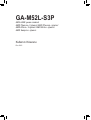 1
1
-
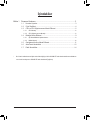 2
2
-
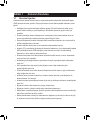 3
3
-
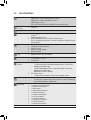 4
4
-
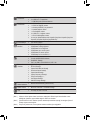 5
5
-
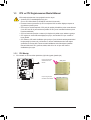 6
6
-
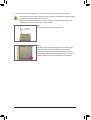 7
7
-
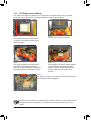 8
8
-
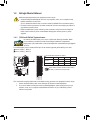 9
9
-
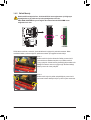 10
10
-
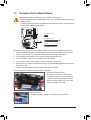 11
11
-
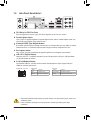 12
12
-
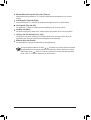 13
13
-
 14
14
-
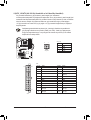 15
15
-
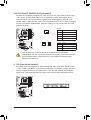 16
16
-
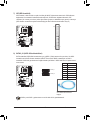 17
17
-
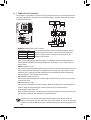 18
18
-
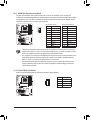 19
19
-
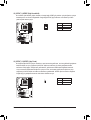 20
20
-
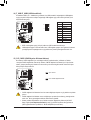 21
21
-
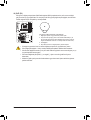 22
22
-
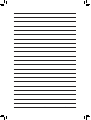 23
23
-
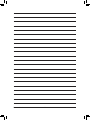 24
24
İlgili Makaleler
-
Gigabyte GA-MA785GM-UD2H El kitabı
-
Gigabyte GA-M68M-S2P El kitabı
-
Gigabyte GA-MA78LM-S2H El kitabı
-
Gigabyte GA-M52L-S3P El kitabı
-
Gigabyte GA-MA770-ES3 El kitabı
-
Gigabyte GA-EP45-DS4P El kitabı
-
Gigabyte GA-EP45-DS3P El kitabı
-
Gigabyte GA-EP45-DS3L El kitabı
-
Gigabyte GA-EP43-DS3 El kitabı
-
Gigabyte GA-EP45-DS3R El kitabı